
Wenn Sie nicht wissen, worum es geht, und sich dafür interessieren, können Sie mit dem Lesen dieses früheren Beitrags beginnen.
Der einfachste und effektivste Weg, die Treiber zu installieren und mit dem Testen des RTL-SDR Blog V-Empfängers zu beginnen, ist die Installation von SDRSharp, auch wenn Sie ein anderes Programm verwenden möchten.
Laden Sie sdrsharp-x86.zip von der Airspy-Website herunter und entpacken Sie es in den Ordner, in dem Sie es aufbewahren möchten. Wählen Sie einen beliebigen Ort außer dem Verzeichnis "Programme".
Es wird nichts installiert, der Ordner enthält eine ausführbare Datei zum Ausführen des Programms.
Als erstes (vorausgesetzt, Sie installieren zum ersten Mal einen SDR RTL-Dongle) müssen Sie install-rtlsdr.bat ausführen. Wenn Sie bereits V3 mit einer anderen Software verwendet haben, können Sie die Treiber einfach auf die neuen, für V4 benötigten aktualisieren.

Dadurch wird eine Eingabeaufforderung gestartet, die alle Treiber herunterlädt, die SDRSharp für die Zusammenarbeit mit RTL-SDR benötigt. Sobald dies abgeschlossen ist, drücken Sie eine beliebige Taste, um die Eingabeaufforderung zu schließen.
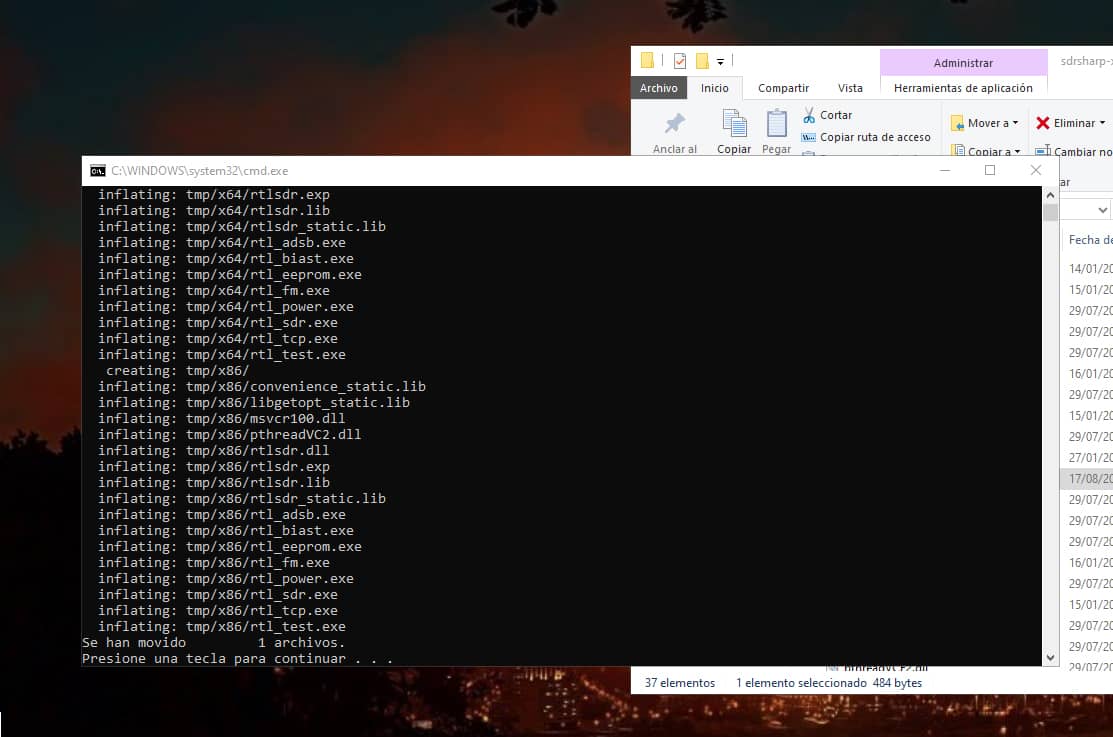
Jetzt können Sie den SDR und die Antenne anschließen, aber öffnen Sie noch nicht das Programm SDRSharp.
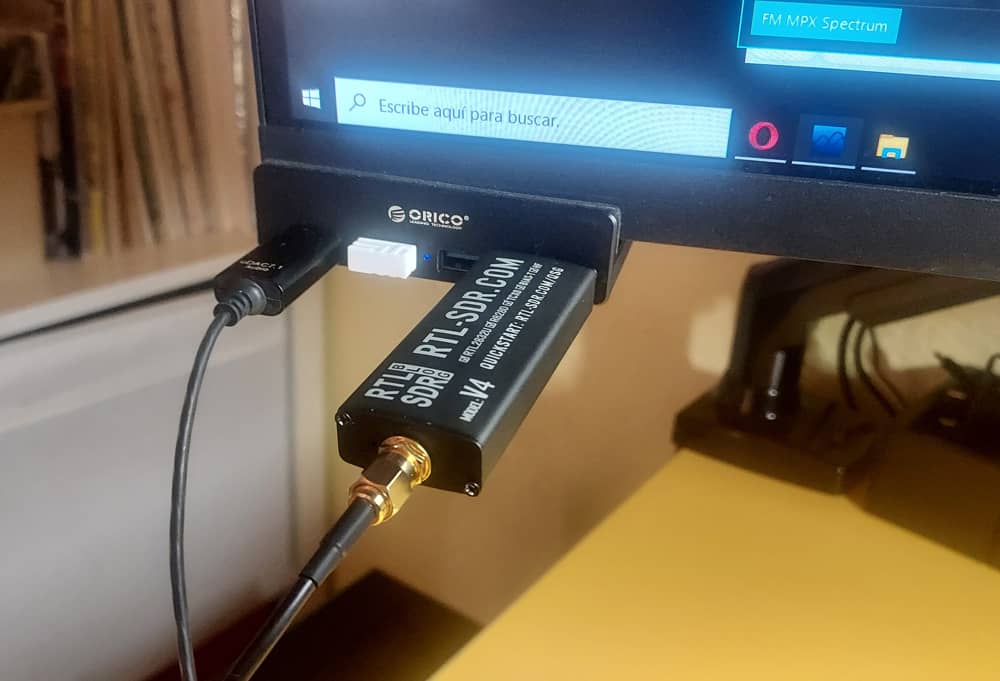
Wenn Sie nun in der Geräteverwaltung nachsehen, werden Sie feststellen, dass das Gerät zwar angezeigt wird, der Computer es aber nicht erkennt, da es noch den neuesten V4-spezifischen Treiber benötigt.
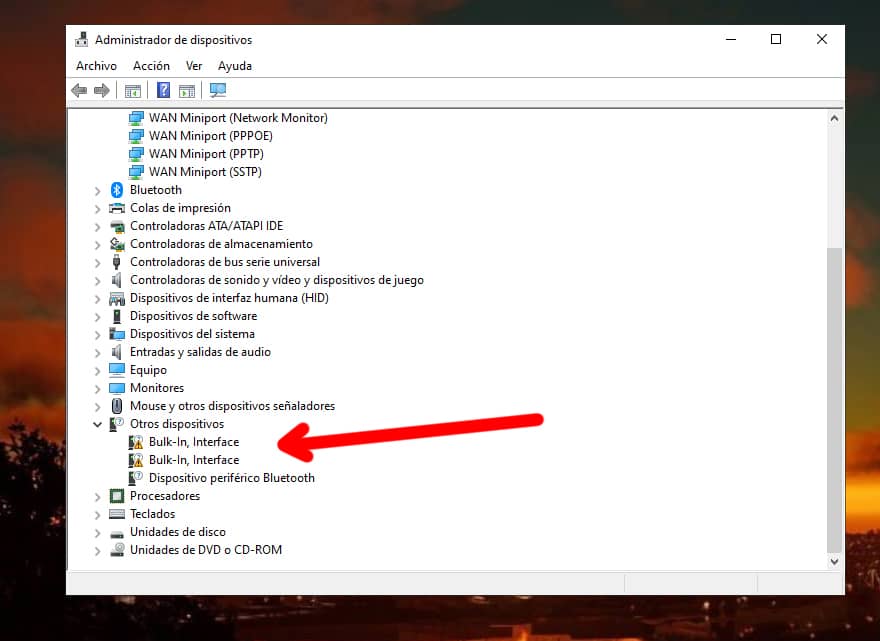
Je nach Gerät kann es sein, dass es dort nicht zu finden ist und als "Blog V4" in Universal Serial Bus (USB)-Geräten erscheint, solange der Dongle mit dem Computer verbunden ist.
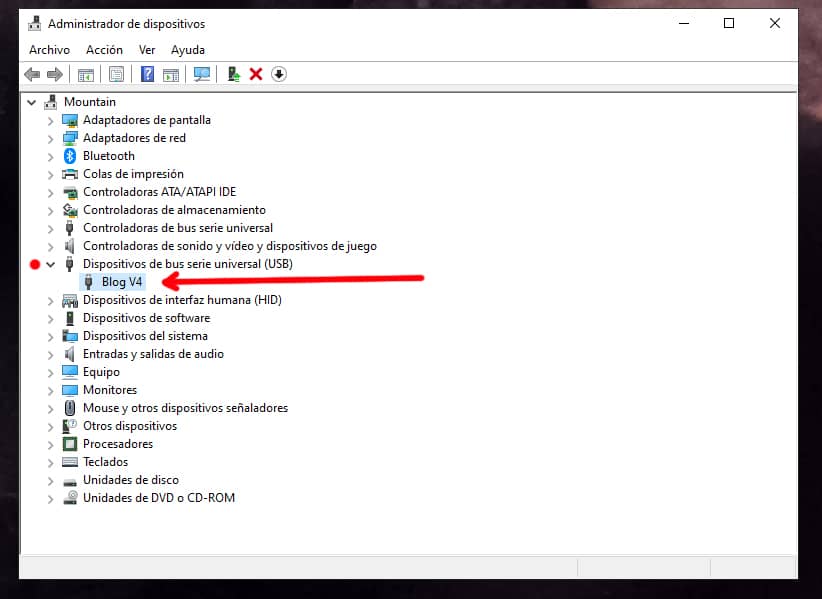
Die neuesten Versionen von SDR Sharp sollten die neuesten notwendigen Treiber installieren, aber um sicher zu gehen und Fehler zu vermeiden, wird zadig.exe dies bestätigen.
Suchen Sie die Datei zadig.exe, die sich im gleichen Ordner befindet, und führen Sie sie aus. Dieses Programm installiert (oder aktualisiert, wenn Sie eine V3 verwenden) die neuen Treiber, die für die V4 benötigt werden.

Wählen Sie oben Bulk-In Interface (Interface 0)
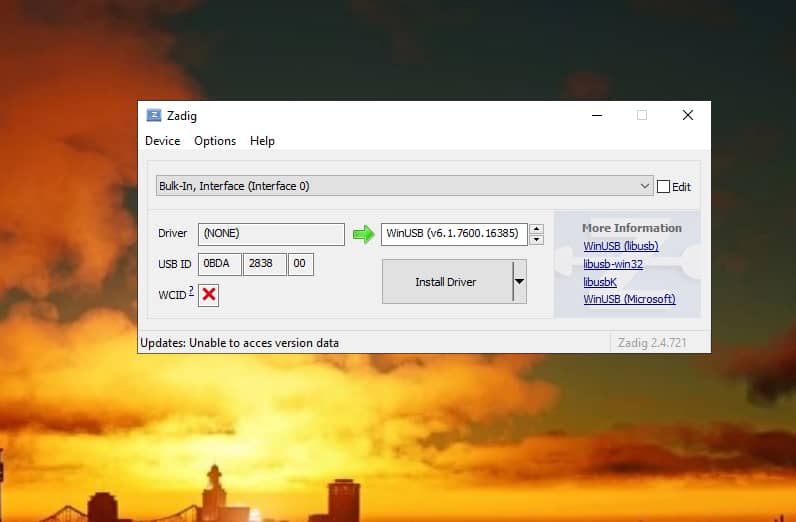
Unter Optionen markieren Sie diese vier.

Vergewissern Sie sich schließlich, dass die USB-ID "0BDA 2838 00" anzeigt und klicken Sie auf"Treiber installieren".
Klicken Sie nur einmal. Auch wenn es keine Wirkung zu haben scheint, warten Sie. Es dauert ein paar Sekunden, bis die Installation beginnt.

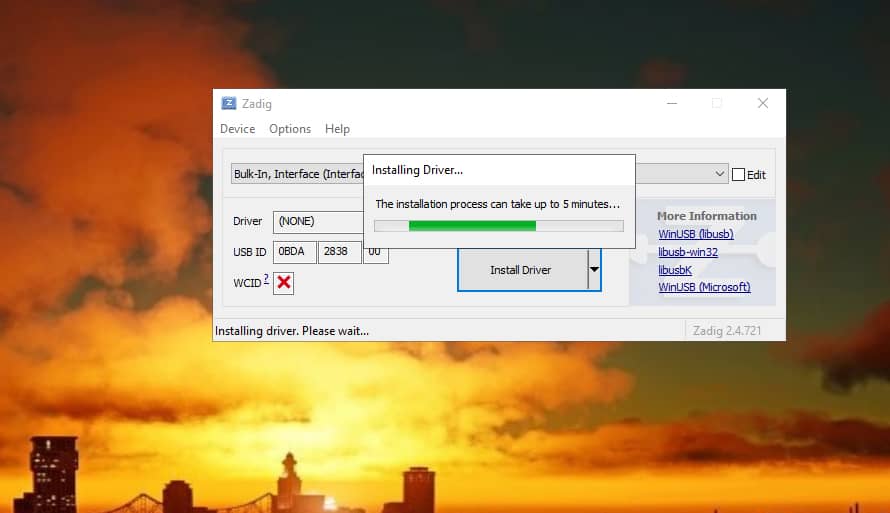
Nach ein paar Minuten (abhängig von Ihrem Rechner) ist der Treiber installiert.

Im Gerätemanager sehen Sie nun, dass anstelle von zwei "Bulk-In, Interface" nur noch eines erscheint, was anzeigt, dass der neue Treiber installiert wurde.
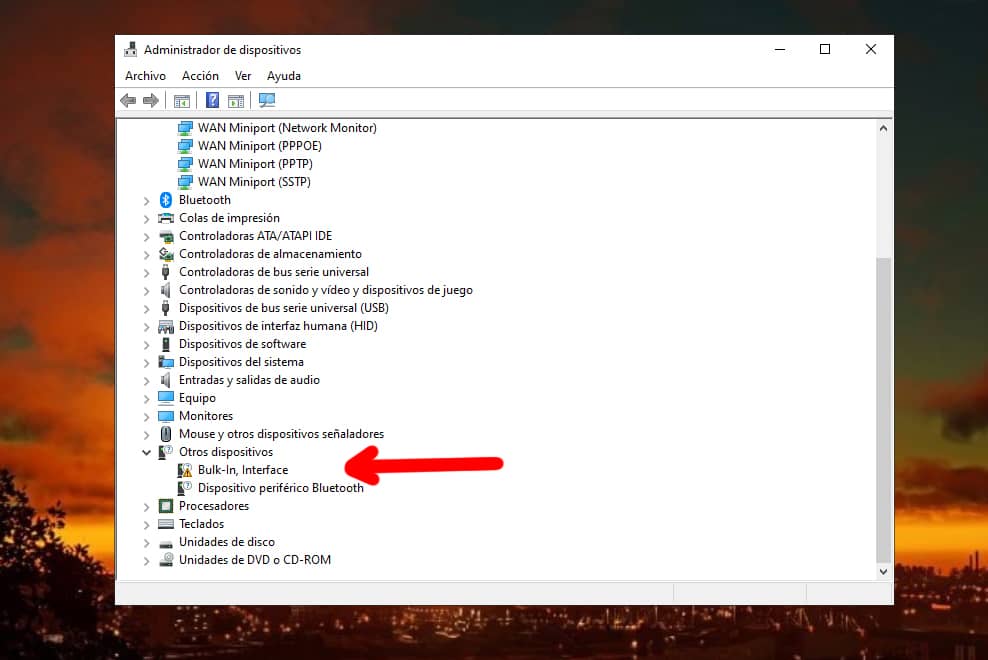
Sie können das Programm nun öffnen, indem Sie SDRSharp.exe ausführen
Wählen Sie im Hamburger-Menü von SDR Sharp unter Quelle die Option RTL-SDR USB (dies ist in der Regel für alle Programme gleich)

Dann müssen Sie nur noch auf Play drücken, um mit dem Empfang von Signalen zu beginnen. Danach können Sie die Verstärkung einstellen und das Programm nach Ihren Wünschen anpassen.
Hier hören Sie ein wenig auf 40 Meter, 10 Meter CB und anderen Bändern mit den ersten Tests der MLA 30 Schleifenantenne (der ich in einem zukünftigen Beitrag einen Bericht widmen werde).
Obwohl es kein sehr guter Ausbreitungstag war und meine Bedingungen, mein Standort und die Antennenhöhe nicht die besten sind, war ich ziemlich überrascht, einige Stationen auf 11 Metern (27,555 USB ist immer noch ein Hühnerstall) und sogar einige auf CB zu hören.
Auswahl der Software für RTL-SDR
Hier ist die Wahl eine persönliche Angelegenheit. Es gibt eine ganze Reihe von Programmen, die mit diesem SDR kompatibel sind. Einige sind umfangreicher, aber einige sind auch umständlicher. Fast alle sind sich in ihrer Anwendung sehr ähnlich. Hier ist eine Liste der Programme, die Sie ausprobieren können.
Ich habe eine Zeit lang SDR# (SDRSharp) (ursprünglich von Airspy nur für ihre Geräte entwickelt) mit SDR (Multiplattform- und Open Source-Software ) verglichen. Vielleicht sind das die beiden meistgenutzten Programme für den Anfang, und ich werde versuchen zu erklären, warum ich mich für SDR entscheide.
In beiden Programmen können Sie sich mit der Maus durch die Frequenzen bewegen, indem Sie auf das obere und untere Ende einer Zahl klicken oder die rechte und linke Cursortaste benutzen, um sich nach oben oder unten zu bewegen. Sie können auch zu einem beliebigen Punkt blättern, indem Sie in den Spektrumanalysator klicken.


Auf der linken Seite SDR# (SDRSharp), auf der rechten Seite SDR .
Beide Programme haben viele Gemeinsamkeiten in ihren Tools und Optionen und verfügen über eine gute Dokumentation und Benutzerhandbücher sowie zahlreiche Bewertungen auf Youtube, in Foren und Blogs. In beiden können Sie Frequenzen markieren, um eine Schnellzugriffsliste zu haben, aufnehmen, mit den Filtern spielen, die Bandbreite mit der Maus einstellen usw.
Ich lasse beide Anleitungen hier. Obwohl sie schon einige Jahre alt sind, haben sie sich in Bezug auf die Nutzung strukturell nicht verändert.
Hier ist die SDR# (SDRSharp) Anleitung.
Und die SDR-Datei wurde dank DeepL vom Englischen ins Spanische übersetzt. Die Übersetzung ist akzeptabel, mit Ausnahme einiger einzelner Wörter wie "Ham", das mit "jamón" übersetzt wurde, während es korrekt Ham Radio = Amateurfunkgerät ist.
SDRSharp zeichnet sich durch seine ausgefeiltere und grafisch schönere Oberfläche aus und weil es ein paar interessante Plugins hat (obwohl sie verstreut sind und viele von ihnen schon lange nicht mehr aktualisiert wurden), aber SDR hat sich viel besser verhalten. Hier sind die Schlussfolgerungen aus meinen Erfahrungen bei der Verwendung von SDR:
Zu Gunsten von SDR
- Viel stabiler, SDRSharp stürzt unter Win10 ziemlich oft ab und verursacht intermittierende Abstürze.
- Leichter und optimierter. Der Spektrumanalysator verbraucht weniger Ressourcen.
- Die Benutzeroberfläche ist einfacher und leichter zu bedienen.
- Der Rekorder funktioniert standardmäßig besser. In SDRSharp konnte ich ihn nicht zum Laufen bringen.
- Das Programm ist aktueller und sein Schöpfer kommentiert Verbesserungen und Änderungen auf Twitter.
- Es kann unter Windows, Linux, MacOS und BSD verwendet werden und hat seit 2022 auch eine Android-Version.
Verwandte Artikel:
RTL-SDR Blog V4, wieder zuhören
MLA 30 Antennenschleife Testbericht
Wenn Sie die nächsten Beiträge in Ihrem Posteingang erhalten möchten, können Sie sich hier anmelden.






